Cifrado de datos para evitar fugas de datos provocadas por una máquina desechada o robada
Si cifra los datos del disco duro de la máquina, puede evitar las filtraciones de datos aunque roben el dispositivo de memoria, se sustituya la máquina por una nueva o se deseche.
Cifrado de datos en el disco duro
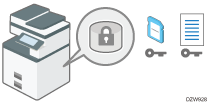
El cifrado es una medida efectiva contra las fugas de datos. Asegúrese de que protege la clave de cifrado necesaria para el descifrado. Imprímala en una hoja o guárdela en una tarjeta SD.
Sobrescritura de datos para evitar su restauración
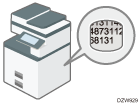
Puede eliminar los datos que no quiera que se restauren. La función de borrado automático de memoria elimina los datos almacenados temporalmente en la máquina para la copia o impresión. La función de borrado de toda la memoria elimina todos los datos e inicia el disco duro de la máquina.
Cambio de Código autenticación HDD
La opción de disco duro de seguridad mejorada conectada a la máquina protege el disco duro de manipulaciones.
La función de autocifrado equipada con la opción de disco duro de seguridad mejorada cifra todos los datos almacenados en la máquina. Además, la opción de disco duro de seguridad mejorada puede autenticar el equipo conectado al disco duro según el código de autenticación. Esta función evita que se descifren los datos del disco duro mientras no se conozca el código de autenticación del disco duro, incluso si el disco duro se extrae y se conecta a un analizador.
Cifrado de datos en disco duro

- Mantenga las tarjetas SD y las memorias USB fuera del alcance de los niños. Si algún niño ingiere por accidente una tarjeta SD o dispositivo de memoria flash USB, consulte inmediatamente con un médico.
Puede cifrar los datos de la libreta de direcciones, la información de autenticación y los documentos almacenados para evitar filtraciones de datos en caso de que el disco duro se retire de la máquina.
Tras habilitar el cifrado, se cifrarán todos los datos almacenados posteriormente en la máquina.
El algoritmo de cifrado usado en la máquina es AES-256.

Esta función solamente está disponible para el disco duro estándar. Si su máquina está equipada con la opción HDD de seguridad ampliada, la información del disco duro siempre está cifrada. Por lo tanto, esta función solamente puede cifrar la información NVRAM de la máquina.
La máquina no puede funcionar mientras se cifran los datos, mientras se actualiza la clave de cifrado o mientras se cancela el cifrado.
No apague la alimentación de la máquina mientras se cifran los datos, se actualiza la clave de cifrado o se cancela el cifrado. Si apaga la alimentación, el disco duro podría dañarse y los datos podrían quedar inutilizables.
Si la actualización de la clave de cifrado no se completó, la clave de cifrado creada no será válida.
Tras completar este procedimiento en el panel de mandos de la máquina, apague la máquina y enciéndala de nuevo para habilitar los nuevos ajustes. El reinicio puede ser lento si hay datos a copiar en el disco duro.
El proceso de cifrado tarda varias horas. Una vez iniciado el proceso de cifrado, no se puede detener.
La clave de cifrado es necesaria para recuperar los datos o para la migración a otra máquina. Asegúrese de que guarda la clave de cifrado en un lugar seguro. Para ello, imprímala en una hoja o almacénela en una tarjeta SD.
Para transferir datos de una máquina a otra, debe descifrar los datos cifrados. Póngase en contacto con el representante para obtener información sobre la migración de datos.
Si especifica las funciones de borrado de toda la memoria y de cifrado, en primer lugar se ejecutará la función de borrado completo de la memoria. El cifrado comenzará una vez completada la función de borrado de memoria y una vez reiniciada la máquina.
Si utiliza la función Borrar toda la memoria y la función de cifrado de forma simultánea, y selecciona sobrescribir tres veces para el método de sobrescritura de números aleatorios, el proceso requerirá un máximo de 9 horas. Se tarda lo mismo en volver a cifrar a partir de un estado ya cifrado. La función de borrado completo de la memoria también elimina los ajustes de seguridad de la máquina, de forma que no será posible gestionar la máquina ni los usuarios. Asegúrese de que los usuarios no guarden ningún dato en la máquina una vez que se haya completado el proceso de borrado completo de la memoria.
El reinicio será más rápido si no existen datos que transferir al disco duro y si el cifrado está establecido en [Formatear todos], incluso si se formatean todos los datos del disco duro. Antes de realizar el cifrado, recomendamos realizar una copia de seguridad de los datos importantes como la libreta de direcciones y todos los datos almacenados en el Document Server.
Antes de desechar la máquina, borre la memoria por completo. Para obtener información detallada acerca de cómo borrar toda la memoria, consulte la siguiente sección:
Inicialización de la máquina con la función de borrado de toda la memoria
 Inicie sesión en la máquina como administrador de la máquina desde el panel de mandos.
Inicie sesión en la máquina como administrador de la máquina desde el panel de mandos.
 En la pantalla de inicio, pulse [Configuración].
En la pantalla de inicio, pulse [Configuración].
 En la pantalla Ajustes, pulse [Ajustes del sistema].
En la pantalla Ajustes, pulse [Ajustes del sistema].
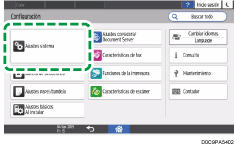
 Pulse [Ajustes para Administrador]
Pulse [Ajustes para Administrador] [Gestión de archivos]
[Gestión de archivos] [Ajustes cifrado datos máquina].
[Ajustes cifrado datos máquina].
 Seleccione [Encriptar].
Seleccione [Encriptar].
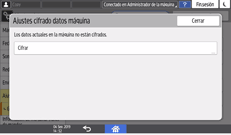
Si se han cifrado los datos, puede descifrarlos, actualizar la clave de cifrado o hacer una copia de seguridad de los datos.
Actual.cl.encr.: cifra los datos de nuevo y crea una nueva clave de cifrado.
Cancelar encriptación: cancela el cifrado.
Copia seguridad clave cifrado: hace una copia de seguridad de la clave de cifrado. Los ajustes de cifrado no cambian. Vaya al paso 7.
 Seleccione una de estas opciones para cifrar los datos: [Todos los datos], [SóloDatosSist.arch] y [Formatear todos].
Seleccione una de estas opciones para cifrar los datos: [Todos los datos], [SóloDatosSist.arch] y [Formatear todos].
Los ajustes iniciales de la máquina no se inician, independientemente de la opción seleccionada.
Al usar la aplicación Embedded Software Architecture, asegúrese de que selecciona [Todos los datos] o [SóloDatosSist.arch].
Todos los datos: cifra todos los datos.
SóloDatosSist.arch: estos datos se cifran o inicializan:
Datos que se cifran
Programa/registro de la aplicación Embedded Software Architecture, libreta de direcciones, fuentes registradas, registros de trabajo, registros de acceso, imágenes en miniatura de documentos almacenados, correos recibidos y enviados, documentos transferidos al servidor de gestión de documentos, archivos recibidos por correo para su impresión, trabajos en espera
Datos que se inicializan
Documentos almacenados (documentos en el Document Server, documentos relacionados con una impresión bloqueada/impresión de muestra/impresión almacenada/impresión en espera, documentos de recepción almacenada de fax), datos registrados (sellos/formularios)
Formatear todos: inicializa todos los datos sin cifrado. Los datos NVRAM (memoria que permanece una vez apagada la máquina) no se eliminarán (inicializarán).
 Seleccione la ubicación en la que quiera almacenar la clave de cifrado.
Seleccione la ubicación en la que quiera almacenar la clave de cifrado.
Guardar en Tj.SD: guarda la clave de cifrado en una tarjeta SD. Inserte una tarjeta SD en la ranura de soporte y pulse [Guardar en Tj.SD]
 [OK].
[OK].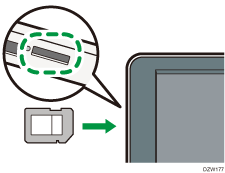
Imprimir en ppl: imprime la clave de cifrado en una hoja de papel. Pulse [Imprimir en papel]
 [Imprimir].
[Imprimir].
 Pulse [OK].
Pulse [OK].
 Cuando aparezca el diálogo de confirmación, pulse [Salir].
Cuando aparezca el diálogo de confirmación, pulse [Salir].
 Pulse [Inicio] (
Pulse [Inicio] ( ) y, a continuación, cierre la sesión de la màquina.
) y, a continuación, cierre la sesión de la màquina.
 Apague la máquina y enciéndala de nuevo.
Apague la máquina y enciéndala de nuevo.
Cuando se enciende la alimentación, la máquina empieza a convertir los datos de la memoria. Espere a que aparezca el mensaje "Memory conversion complete. Turn the main power switch off". Después, apague la alimentación otra vez.
Especificación del borrado automático de la memoria
Puede sobrescribir y borrar datos de trabajo almacenados temporalmente en la máquina con ciertas funciones.

Cuando la función Borrar automáticamente ajustes memoria se defina en [Activado], los datos temporales que permanecían en el disco duro mientras la función Borrar automáticamente ajustes memoria se había definido en [Desactivado] no podrán sobrescribirse.
Si el interruptor de alimentación principal se coloca en la posición de apagado antes de que se complete el proceso de Borrado automático de memoria, la sobrescritura se detendrá y los datos se dejarán en el disco duro.
No detenga el proceso de sobrescritura a la mitad. Si lo hace dañará el disco duro.
Si el interruptor principal se coloca en la posición de apagado antes de que se complete el proceso de Borrado automático de memoria, la sobrescritura continuará cuando el interruptor se coloque de nuevo en la posición de encendido.
Si se produce un error antes de completar la sobrescritura, apague la alimentación principal. Enciéndala de nuevo y repita el procedimiento desde el paso 1.
La máquina no entrará en modo Suspensión hasta que no finalice el proceso de sobrescritura.
 Inicie sesión en la máquina como administrador de la máquina desde el panel de mandos.
Inicie sesión en la máquina como administrador de la máquina desde el panel de mandos.
 En la pantalla de inicio, pulse [Configuración].
En la pantalla de inicio, pulse [Configuración].
 En la pantalla Ajustes, pulse [Ajustes del sistema].
En la pantalla Ajustes, pulse [Ajustes del sistema].
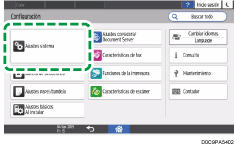
 Pulse [Ajustes para Administrador]
Pulse [Ajustes para Administrador] [Gestión de datos]
[Gestión de datos] [Borrar automáticamente ajustes memoria].
[Borrar automáticamente ajustes memoria].
 En la lista que figura al lado de Borrar automáticamente ajustes memoria, seleccione [Activado] y, a continuación, seleccione el método de borrado.
En la lista que figura al lado de Borrar automáticamente ajustes memoria, seleccione [Activado] y, a continuación, seleccione el método de borrado.
El método predeterminado de borrado es [Números aleatorios] y el número predeterminado de sobrescrituras es [3].
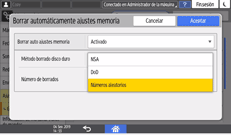
NSA*1: sobrescribe los datos dos veces con números aleatorios y una vez con ceros.
DoD*2: sobrescribe los datos con un número aleatorio. Luego, con su complemento; luego, con otro número aleatorio y los datos se verifican.
Núm. aleatorios: sobrescribe los datos varias veces con números aleatorios. Seleccione un número del uno al nueve para la sobrescritura.
*1 Agencia de Seguridad Nacional (EE. UU.)
*2 Departamento de Defensa (EE. UU.)
 Pulse [OK].
Pulse [OK].
 Pulse [Inicio] (
Pulse [Inicio] ( ) y, a continuación, cierre la sesión de la màquina.
) y, a continuación, cierre la sesión de la màquina.

Si activa la sobrescritura y el cifrado de datos, la sobrescritura de datos también se cifrará.
Para comprobar el proceso de sobrescritura en el panel de mandos
Cuando se habilite el borrado automático de memoria, aparecerá el icono de sobrescritura de datos en la parte inferior derecha de la pantalla del panel de mandos para indicar el estado de los datos que no se estén sobrescribiendo.

La máquina no iniciará el modo de suspensión durante la sobrescritura. Cuando se haya completado la sobrescritura, la máquina entrará en modo de suspensión.
No apague la alimentación principal de la máquina durante la sobrescritura. Asegúrese de que comprueba el estado de los datos con el icono de sobrescritura de la pantalla.
El icono Sobrescribir datos mostrará "Borrar" cuando haya trabajos de impresión de muestra/bloqueados/retenidos/almacenados.
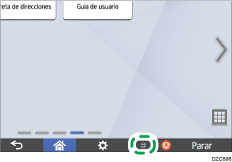
Existen datos para la sobrescritura.  | Este icono se enciende cuando existen datos que se deben sobrescribir, y parpadea durante la sobrescritura. La sobrescritura se inicia automáticamente una vez que se ha completado el trabajo. Las funciones de copiadora, fax e impresora tienen prioridad sobre la función de borrado de memoria automático. La sobrescritura se iniciará automáticamente una vez que se ha completado el trabajo. |
No quedan datos.  | La papelera del icono está vacía cuando no quedan datos que sobrescribir. Este icono también se muestra cuando hay datos de una impresión en espera/almacenada/bloqueada/de muestra en el disco duro. |

Como los datos escaneados que habilitan la función de lectura anticipada del driver TWAIN se almacenan en HDD, se pueden sobrescribir. Los datos escaneados sin habilitación de la función de lectura anticipada no se sobrescriben.
Si el icono indica que quedan datos por sobrescribir aunque no sea cierto, apague la alimentación principal de la máquina. Vuelva a encenderla y vea si el icono cambia para indicar que no quedan datos que sobrescribir. Si no cambia, póngase en contacto con su representante de servicio.
Si no aparece el icono Sobrescribir datos, primero compruebe si la función Borrar automáticamente ajustes memoria se ha definido en [Desactivado]. Si no aparece el icono aunque la función Borrar automáticamente ajustes memoria esté definida en [Activado], póngase en contacto con el representante del servicio técnico.
Si el icono de Sobrescribir datos sigue mostrando "Lleno" cuando no existan datos que deban sobrescribirse, apague la alimentación principal de la máquina. Encienda la máquina de nuevo si el icono cambia a "Borrar". Si no es así, póngase en contacto con su representante de servicio técnico.
Inicialización de la máquina con la función de borrado de toda la memoria
Sobrescriba y elimine todos los datos almacenados en el disco duro cuando cambie de lugar o se deshaga de la máquina. Se inicializan los ajustes del dispositivo almacenados en la memoria del equipo.
Para obtener más información acerca del uso de la máquina después de ejecutar Borrar toda memoria, póngase en contacto con su representante del servicio.

Si su máquina está equipada con la opción HDD de seguridad ampliada, el disco duro descartará automáticamente la clave de cifrado, impidiendo que puedan descifrarse los datos del disco duro antes de que estos se eliminen mediante el método de sobrescritura.
Si el interruptor de alimentación principal se coloca en la posición de apagado antes de que se complete el borrado completo de la memoria, se detendrá el proceso de sobrescritura y los datos quedarán en el disco duro.
No detenga el proceso de sobrescritura a la mitad. Si lo hace dañará el disco duro.
Antes de borrar el disco duro, recomendamos utilizar el Device Manager NX para realizar una copia de seguridad de los códigos de usuario, los contadores para cada código de usuario y la libreta de direcciones. Para obtener información detallada, consulte la ayuda del Device Manager NX.
Si se selecciona el método de números aleatorios y se establece la sobrescritura tres veces, el proceso de borrado completo de la memoria podría requerir 3 horas y 15 minutos. No puede usar la máquina durante la sobrescritura.
La función de borrado completo de la memoria también elimina los ajustes de seguridad de la máquina, de forma que no será posible gestionar la máquina ni los usuarios. Asegúrese de que los usuarios no guarden ningún dato en la máquina una vez que se haya completado el proceso de borrado completo de la memoria.
Si las funciones ampliadas están instaladas en la máquina, desinstálelas antes de ejecutar Borrar toda la memoria. Para obtener más información sobre la desinstalación de las funciones ampliadas, consulte el capítulo que trata la configuración de las funciones ampliadas.
 Inicie sesión en la máquina como administrador de la máquina desde el panel de mandos.
Inicie sesión en la máquina como administrador de la máquina desde el panel de mandos.
 En la pantalla de inicio, pulse [Configuración].
En la pantalla de inicio, pulse [Configuración].
 En la pantalla Ajustes, pulse [Ajustes del sistema].
En la pantalla Ajustes, pulse [Ajustes del sistema].
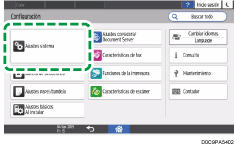
 Pulse [Ajustes para Administrador]
Pulse [Ajustes para Administrador] [Gestión de datos]
[Gestión de datos] [Borrar toda la memoria].
[Borrar toda la memoria].
 En la lista que figura al lado de Método borrado disco duro, seleccione un método de borrado.
En la lista que figura al lado de Método borrado disco duro, seleccione un método de borrado.
El método predeterminado de borrado es [Números aleatorios] y el número predeterminado de sobrescrituras es [3].
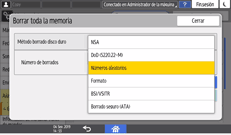
NSA*1: sobrescribe los datos dos veces con números aleatorios y una vez con ceros.
DoD (5220.22-M)*2: sobrescribe los datos con un número aleatorio; luego, con su complemento; luego, con otro número aleatorio, y los datos se verifican.
Núm. aleatorios: sobrescribe los datos varias veces con números aleatorios. Seleccione un número del uno al nueve para la sobrescritura.
Formatear: formatea el disco duro. No se han sobrescrito los datos.
BSI/VSITR: sobrescribe los datos siete veces con un valor fijo (por ejemplo: 0x00).
Borrado seguro (ATA): sobrescribe los datos con un algoritmo integrado en la unidad de disco duro.
*1 Agencia de Seguridad Nacional (EE. UU.)
*2 Departamento de Defensa (EE. UU.)
 Pulse [Borrar].
Pulse [Borrar].
 Pulse [Sí].
Pulse [Sí].
 Cuando se complete el proceso de borrado de toda la memoria, pulse [Salir] y, a continuación, apague la alimentación principal de la máquina.
Cuando se complete el proceso de borrado de toda la memoria, pulse [Salir] y, a continuación, apague la alimentación principal de la máquina.

Si se apaga la alimentación principal antes de que se complete el proceso de borrado de memoria automático, la sobrescritura se iniciará de nuevo cuando la máquina se vuelva a encender.
Si se produce un error antes de completar la sobrescritura, apague la alimentación principal de la máquina. Enciéndala de nuevo y repita el procedimiento desde el paso 1.
Para imprimir el resultado del borrado, pulse [Ajustes del sistema]
 [Ajustes para Administrador]
[Ajustes para Administrador] [Gestión de datos]
[Gestión de datos] [Borrar toda la memoria] y, a continuación, pulse [Imprimir informe].
[Borrar toda la memoria] y, a continuación, pulse [Imprimir informe].Inicialice los ajustes del panel de mandos que sean necesarios. Pulse [Ajustes del sistema]
 [Ajustes para Administrador]
[Ajustes para Administrador] [Gestión de datos]
[Gestión de datos] [Restaurar ajustes predeterminados panel de mandos] para inicializar los datos, incluyendo los ajustes de la aplicación individual y la memoria caché.
[Restaurar ajustes predeterminados panel de mandos] para inicializar los datos, incluyendo los ajustes de la aplicación individual y la memoria caché.
Cambio de Código autenticación HDD
Para proteger de forma segura la información confidencial almacenada en la opción HDD de seguridad ampliada instalada, cambie el código de autentificación del disco duro cuando la máquina instale la máquina y, posteriormente, con cierta regularidad (utilizando entre 8 y 32 caracteres alfanuméricos).

El código de autenticación del disco duro actualmente especificado no se muestra en la pantalla de la máquina para proteger los datos.
Evite que se filtre el código de autenticación del disco duro para que los datos permanezcan seguros.
 Inicie sesión en la máquina como administrador de la máquina desde el panel de mandos.
Inicie sesión en la máquina como administrador de la máquina desde el panel de mandos.
 En la pantalla de inicio, pulse [Configuración].
En la pantalla de inicio, pulse [Configuración].
 En la pantalla Ajustes, pulse [Ajustes del sistema].
En la pantalla Ajustes, pulse [Ajustes del sistema].
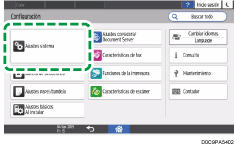
 Pulse [Ajustes para Administrador]
Pulse [Ajustes para Administrador] [Código autenticación HDD].
[Código autenticación HDD].
 Introduzca el código de autenticación y, posteriormente, pulse [OK].
Introduzca el código de autenticación y, posteriormente, pulse [OK].
 Pulse [OK].
Pulse [OK].
 Pulse [Inicio] (
Pulse [Inicio] ( ) y, a continuación, cierre la sesión de la màquina.
) y, a continuación, cierre la sesión de la màquina.
